Επαναφέρετε τα κουμπιά Προβολή εικόνας και Αναζήτηση κατά εικόνα στο Google
Η επέκταση προγράμματος περιήγησης Προβολή εικόνας για τα προγράμματα περιήγησης (View Image)Google Chrome και Mozilla Firefox θα κάνει τα κουμπιά « Προβολή εικόνας(View Image) » και « Αναζήτηση κατά εικόνα(Search by Image) » ορατά στην Αναζήτηση εικόνων Google(Google Image Search) , την οποία η Google έχει αφαιρέσει για κάποιους λόγους.
Χάρη στην τεχνολογική πρόοδο και την ψηφιακή επανάσταση, ο κόσμος αλλάζει με πρωτοφανή ρυθμό. Το Διαδίκτυο(Internet) έχει γίνει μια κρίσιμη πηγή μάθησης και κεντρικής σημασίας για την ψηφιακή ζωή. Ωστόσο, παρά όλα τα σαφή οφέλη του, έχει επίσης αναδειχθεί ως πηγή οικονομικής αναταραχής και πολλές παραδοσιακές βιομηχανίες υφίστανται τις συνέπειες της αναστάτωσης. Για παράδειγμα, η Getty , ο προμηθευτής στοκ εικόνων για επιχειρήσεις και καταναλωτές, υπέβαλε καταγγελία κατά της Google κατά των μονοπωλίων διαμαρτυρόμενη ότι η λειτουργία αναζήτησης εικόνων βλάπτει την εταιρεία, καθώς η συγκατάθεση που δόθηκε για λήψη εικόνων υψηλής ανάλυσης χωρίς πληρωμή ενθαρρύνει την πειρατεία. Αποδεχόμενη να τηρεί τις οδηγίες για την κατάλληλη χρήση των υπηρεσιών διαδικτύου και των ηλεκτρονικών επικοινωνιών, η Google αφαίρεσε το "Προβολή εικόνας(View Image) από το κουμπί "Αναζήτηση".

Νωρίτερα, το ίδιο κουμπί λειτουργούσε ως άμεσος σύνδεσμος προς την πηγή εικόνας, επιτρέποντας στους χρήστες να παρακάμψουν εύκολα τον ιστότοπο φιλοξενίας. Η απρογραμμάτιστη κίνηση από την Google δημιούργησε μεγάλη σύγχυση στους χρήστες του Διαδικτύου(Internet) , καθώς πολλοί από αυτούς βασίστηκαν σε αυτήν τη δυνατότητα για τη λήψη ή την προβολή της εικόνας.
Ευτυχώς, μετά από αυτό, ένας προγραμματιστής βρήκε μια λύση που επιτρέπει στους χρήστες να έχουν πρόσβαση στα κουμπιά « Προβολή εικόνας(View Image) » και «Αναζήτηση(‘Search By Image) κατά εικόνα » στο Google.com.
Επαναφέρετε(Bring) τα κουμπιά Προβολή εικόνας(View Image) & Αναζήτηση(Search) κατά εικόνα στο (Image)Google
Το μόνο που χρειάζεται να κάνει ένας χρήστης είναι να επισκεφτεί αυτήν τη σελίδα του Google Store και να αναζητήσει την επέκταση Chrome "Προβολή εικόνας".(Chrome extension.)
Πατήστε το κουμπί "Προσθήκη στο Chrome" για να προσθέσετε την επέκταση στο πρόγραμμα περιήγησής σας Google Chrome .
Στη συνέχεια, αναζητήστε μια εικόνα στη Σελίδα Google(Google Page) . Αφού επιλέξετε μια εικόνα, θα διαπιστώσετε ότι το κουμπί Προβολή εικόνας(View Image) έχει επανεμφανιστεί.
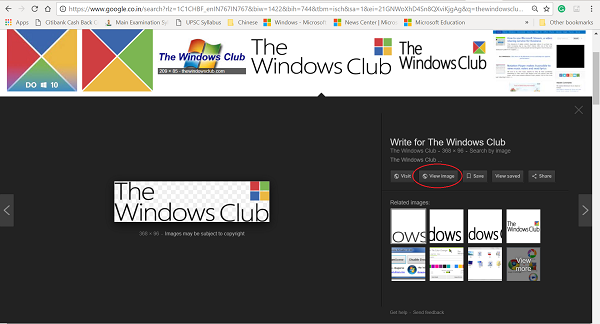
Αυτό είναι όλο για αυτό. Εξακολουθείτε να έχετε πρόσβαση στην εικόνα πλήρους μεγέθους χωρίς να φορτώσετε τον ιστότοπο προέλευσης.
Λάβετε(Please) υπόψη ότι η επέκταση είναι διαθέσιμη και για το Mozilla Firefox .
View Image is non-intrusive and works perfectly as designed. So simple yet so impactful!
Related posts
Πώς να επαναφέρετε την προβολή εικόνας στο μενού περιβάλλοντος του Firefox
Αναζήτηση σε πολλές ανοιχτές καρτέλες στα προγράμματα περιήγησης Firefox και Chrome
Google Chrome εναντίον Firefox Quantum για υπολογιστή με Windows
Ενεργοποιήστε τη λειτουργία προβολής δύο σελίδων για PDF στο Google Chrome PDF Viewer
Ελεγκτής ταχύτητας βίντεο για Mozilla Firefox και Google Chrome
Αλλάξτε την προεπιλεγμένη μηχανή αναζήτησης σε Chrome, Firefox, Opera, IE
Πώς να εκτυπώσετε ένα άρθρο χωρίς διαφημίσεις σε όλα τα μεγάλα προγράμματα περιήγησης -
Πώς να εξαγάγετε τους κωδικούς πρόσβασης LastPass σε ένα αρχείο CSV
Τρόπος συγχρονισμού καρτελών μεταξύ προγραμμάτων περιήγησης Edge, Chrome και Firefox
ΕΠΙΔΙΟΡΘΩΣΗ: το reCAPTCHA δεν λειτουργεί σε Chrome, Firefox ή σε οποιοδήποτε πρόγραμμα περιήγησης
Εξαγωγή κωδικών πρόσβασης από Chrome, Firefox, Opera, Microsoft Edge και Internet Explorer
Μεταβείτε σε κατάσταση ανώνυμης περιήγησης με ένα πλήκτρο συντόμευσης σε Chrome, Edge, Firefox και Opera
10 καλύτερα θέματα για το πρόγραμμα περιήγησης Google Chrome
Πώς να μεταβείτε σε κατάσταση ανώνυμης περιήγησης σε Chrome, Firefox, Edge και Opera
Πώς να αλλάξετε το προεπιλεγμένο πρόγραμμα περιήγησης στα Windows 11 -
Διορθώστε το αργό πρόβλημα των Χαρτών Google σε Chrome, Firefox, Edge στα Windows 11/10
Πώς να αλλάξετε τις προεπιλεγμένες ρυθμίσεις εκτύπωσης στο Google Chrome
Πώς να ενεργοποιήσετε το Do Not Track σε Chrome, Firefox, Edge και Opera
Πώς να καρφιτσώσετε έναν ιστότοπο στη γραμμή εργασιών ή στο μενού Έναρξη στα Windows 10
Τρόπος εισαγωγής ή εξαγωγής σελιδοδεικτών του Google Chrome σε αρχείο HTML
